EMC+NAS+安装配置文档
EMC CX4安装指南
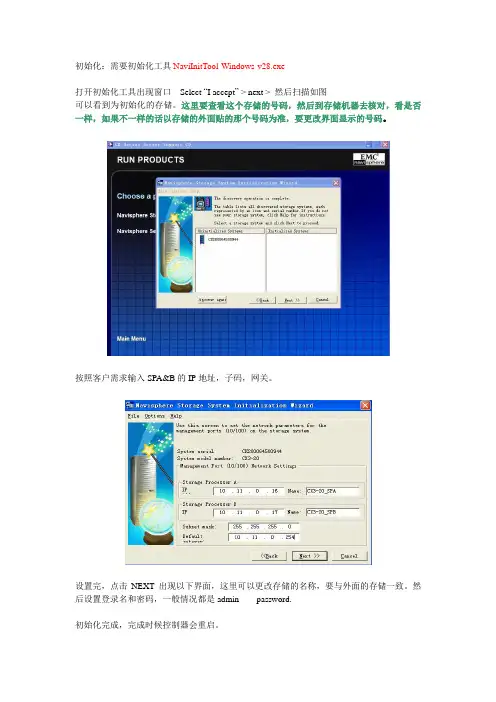
初始化:需要初始化工具NaviInitTool-Windows-v28.exe打开初始化工具出现窗口Select “I accept” > next > 然后扫描如图可以看到为初始化的存储。
这里要查看这个存储的号码,然后到存储机器去核对,看是否一样,如果不一样的话以存储的外面贴的那个号码为准,要更改界面显示的号码。
按照客户需求输入SPA&B的IP地址,子码,网关。
设置完,点击NEXT出现以下界面,这里可以更改存储的名称,要与外面的存储一致。
然后设置登录名和密码,一般情况都是admin password.初始化完成,完成时候控制器会重启。
登录界面打开IE界面直接输入Control Staion 的IP地址,输入用户名密码用户名root 或者nasadmin密码:这两个用户的密码都是nasadmin登录到存储见面上查看硬件的健康状态:1.登录后可以直接看到存储状态,如图Status的显示是OK在左上角的下拉菜单可以切换NS(Control Staion)和阵列(PS)的登录,此图显示为登录阵列。
可以看到两个控制器SPA SPB的IP, Cache等信息2.System >Hardware: 如下图这个界面展示里所有的硬件状态,在中间的树状图标可以展开,用来查看各个部件的状态信息,如果有故障,在这个地方可以看到”F”的标识,展开树状图可以查看到是哪一个硬件出现问题。
最右边的是硬件展示图,同样可以查看到故障灯,可以通过远程查看这个界面来检测状态,如果有一个硬件出现故障,这个界面可以很直观的现实硬件上的状态等的状态。
查看已经划分的LUN:可在Storage > folders里面查看已经划分的LUN及分配给的主机(Host Information)Name 表示LUN的名称,Celerra打头是系统自动分配的给NAS的有系统信息,所以请不要删除。
Host Information 这一栏写emcnas_i0的表示这个LUN分配给了NAS的文件系统,其他的就是分配给了相应的服务器做SAN。
EMC NAS NX4安装配置手册
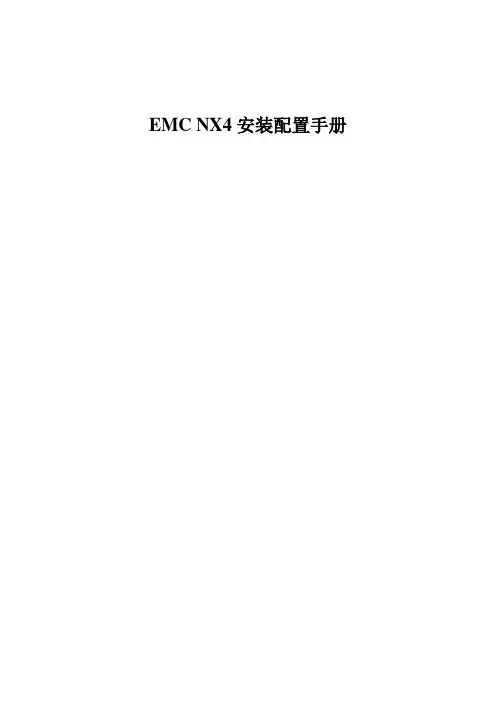
EMC NX4安装配置手册目录目录 (1)温州港集团EMC NX4 访问IP及用户信息 (2)加电及开关机 (2)开机顺序 (2)关机顺序 (2)配置网络 (3)创建文件系统 (4)CIFS共享设置 (6)NAS端CIFS配置 (6)主机端CIFS共享设置 (8)FTP配置 (19)温州港集团EMC NX4 访问IP及用户信息EMC NAS 访问IP为:192.168.0.25 用户名:nasadmin,密码:nasadmin;在浏览器输入Ip地址即可访问。
EMC 光纤存储访问IP:192.168.0.26(SP A)或者192.168.0.27(SP B),用户名:nasadmin,密码:nasadmin;加电及开关机EMC NX4网络存储设备可分为三部分:存储系统AX4-5、Data Mover和Control Station,在开机或关机时应按顺序对这三部分进行操作。
1、存储系统:为NX4提供数据存放空间和保护。
包括Disk array enclosure(DAE)、Standby power和Storage Processor enclosure(SPE)三部分,其中DAE和SPE的电源均连接至SPS,通过SPS的外接电缆控制开关,有两个电源开关按钮。
2、Data Mover:对外提供CIFS、NFS等数据服务的处理单元。
也成为Blade enclosure,Blade上有两路电源线缆,没有开关按钮。
3、Control Station:NX4的控制终端,使用单电源。
开机顺序1. 打开SPS的开关按钮,启动存储系统(需要等待存储完全启动,Blade的系统存放在存储里,如果存储未完全启动,Blade是无法启动的)2. 接通两路Blade电源,等待完全启动完成3.接通Control Station的电源关机顺序1. 进入Celerra Manager界面,依次点击Celerra→IP地址→Data Movers会出现所有Data Mover的列表,NS21会有一个Data Mover,NS22有两个Data Mover。
EMC ISILON实施文档
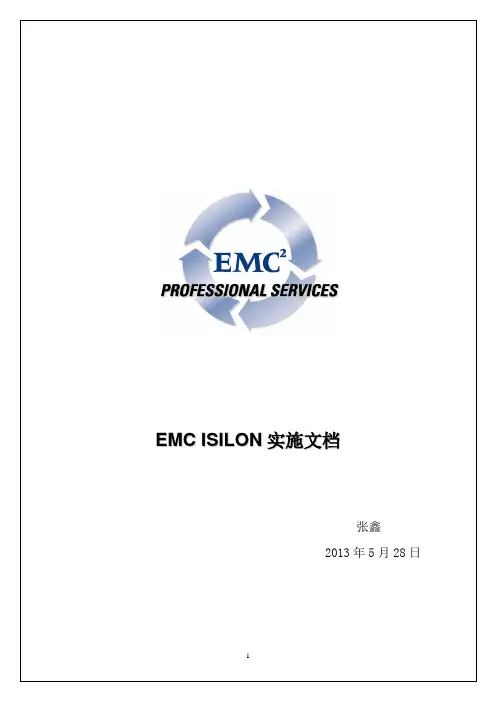
Configure internal interfaces >>>
Configure external subnet
[ 1] ext-1 - External interface
[Enter] Exit configuring external network.
Configure name >>>
Cluster name set to Isilon
Cluster encoding:
[ 1] Windows-SJIS
[ 2] Windows-949
[ 3] Windows-1252
[ 4] EUC-KR
[ 5] EUC-JP
[ 6] EUC-JP-MS
[ 7] UTF-8-MAC
[21] ISO-8859-15 (Latin-9)
[22] ISO-8859-16 (Latin-10)
[Enter] Use current encoding: utf-8
Configure encoding >>>
Encoding set to utf-8
*设置内部通讯IP,在内部通讯时使用,需要为两组内部通讯端口分别设置不同网段,并且设置一个failover网段以做冗余
[Enter] Exit configuring internal interfaces
Configure internal interfaces >>> 2
Configure interface int-b (failover):
[ 1] Configure netmask
EMCVN5300存储NAS日常操作手册和故障处理
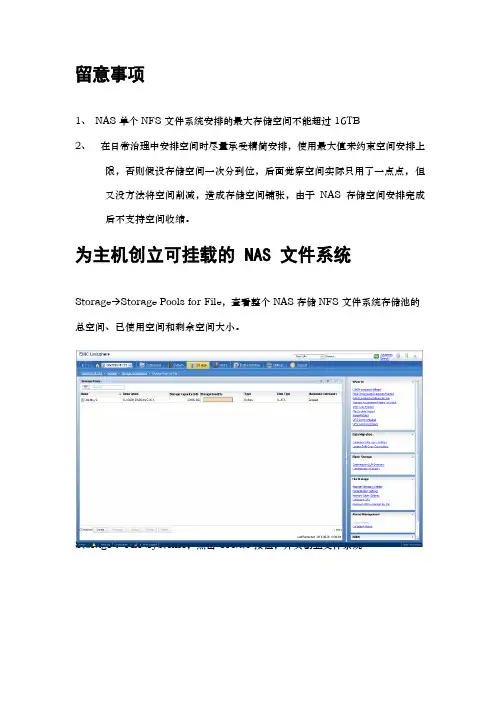
留意事项1、 NAS 单个 NFS 文件系统安排的最大存储空间不能超过 16TB2、在日常治理中安排空间时尽量承受精简安排,使用最大值来约束空间安排上限,否则假设存储空间一次分到位,后面觉察空间实际只用了一点点,但又没方法将空间削减,造成存储空间铺张,由于NAS 存储空间安排完成后不支持空间收缩。
为主机创立可挂载的 NAS 文件系统Storage→Storage Pools for File,查看整个 NAS 存储 NFS 文件系统存储池的总空间、已使用空间和剩余空间大小。
Storage→File Systems,点击 Create 按钮,开头创立文件系统空间和属性配置完成后点击 OK,文件系统创立完成,主要填写文件系统名称、大小、Thin Enabled(精简安排)等属性。
High Water Mark:高水位线标志Storage capacity:此处设置文件系统初始大小,不建议设置过大,把握整个文件系统大小主要还是靠 Maximum Capacity 参数来进展把握。
Maximum Capacity(MB):最大存储容量,建议使用此参数约束总空间大小Slice Volumes:是否切片存储〔可选项〕Thin Enabled:启用精简安排(空间预安排)Storage→File Systems,查看文件系统相关信息如已安排大小、空间使用状况等。
Storage→Shared Folders→NFS,点击Create,开头创立主机可以挂载的 NFS Exports配置完成后点击 OK注:Root Hosts 里面多个 IP 地址用冒号分开FileSystem 名称选择前面创立好的文件系统Path系统默认生成或者手工输入。
创立完成后查看结果,自此整个 NFS 创立和权限安排关系完成,然后就可以到主机上进展挂载操作了。
NAS 创立子文件系统假设我们创立一个超大的 NAS 文件系统(nas01)15T,给多台效劳器共享使用,且每个效劳器只能识别到自己专有的子 NFS 文件系统,彼此之间日常操作不会受影响,即隔离了敏感数据的涉密,也避开了操作上的风险,下面是操作步骤:进入 storage→storage configuration→file system 界面的 Tree Quotas 页面,点击“Create”按钮,选择要创立子文件系统的父文件系统,输入子文件系统路径,添加备注,同时还可以限定子文件系统使用的大小和文件数量等,确认无误后点击OK,子文件系统创立完成。
EMC vnx操作文档
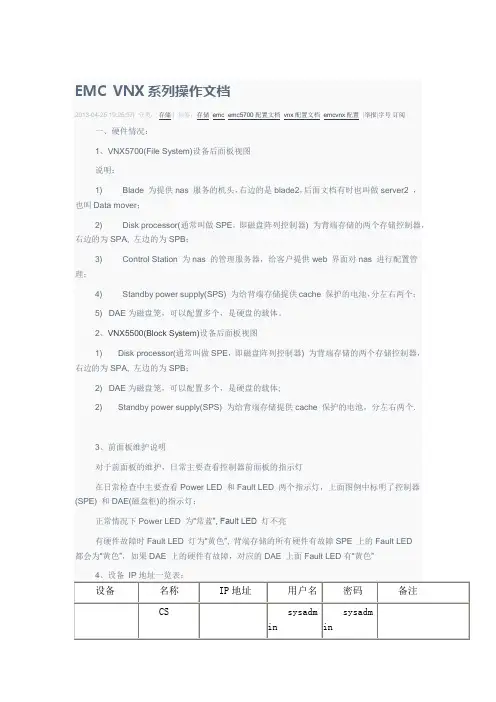
在所选RAID组上点击右键,选择Properties可以查看RAID的属性。
2、创建Lun:在所选要创建Lun的RAID组上点击右键,选择Create LUN填写User Capacity大小,即所创建Lun的大小,LUN ID会自动生成。
3、在存储上注册主机:如果采用FC SAN的架构,需要每台服务器有HBA卡,并且在链路联通后选择Hosts—>Connectivity Status选择对应的WWWN号,点击Edit注册主机,”Initiator Type” Windows选择CLARRiiON Open,”Failover Mode” 选1。
每台服务器第一次注册时,选择new host,输入主机名(自定义)和IP地址后,点击OK完成。
如果一台服务器有2个HBA卡,则另一个卡注册时选择Existing Host,选择已经存在的服务器即可。
对于Failover Mode模式的选择,Windows、Linux、ESXi 选1,AIX选3,如果有其他操作系统类型,或使用其他第三方多路径软件、集群软件等情况,请查阅相关文档确认选项。
4、创建MetaLun:EMC VNX提供可以使用现有LUN组合成MeatLun的功能,可以使用MetaLun功能组合大LUN,并提高IO速度。
Storage—>LUNS选择需要合并的LUN,点击右键选择Expend出现以下配置向导:点击Next选择Striping,点击Next选择需要合并的LUN,最好选择不同的RAID Group合并,这样可以提高IO速度。
可按住Ctrl键,选择多个LUN。
选择后点击Next确认合并后LUN的大小,点击Next此处需要键入MetaLUN Name,可以自定义名称。
选择Default Owner,可默认,也可自定义选择。
点击Next点击Finish,完成。
完成后,可在Storage—>LUNS下看到新建的MetaLUN情况。
EMC存储系统安装配置手册

EMC存储系统安装配置手册目录第1章概述_________________________________________________________________ 61.1编写目的______________________________________________________________________ 6 1.2参考文档______________________________________________________________________ 7第2章存储硬件安装_________________________________________________________ 82.1EMC CX3中端磁盘阵列安装配置________________________________________________ 8第3章存储软件安装配置_____________________________________________________ 93.1整体说明______________________________________________________________________ 93.2IBM AIX平台软件安装__________________________________________________________ 93.2.1IBM pSeries 安装需求____________________________________________________________ 93.2.2ODM安装_______________________________________________________________________ 113.2.3PowerPath的安装 _______________________________________________________________ 163.2.3.1PowerPath5.0.0安装需求_______________________________________________________ 163.2.3.2PowerPath5.0.0安装流程_______________________________________________________ 163.2.4Navisphere Agent/Cli的安装_____________________________________________________ 193.2.4.1安装需求____________________________________________________________________ 193.2.4.2安装流程____________________________________________________________________ 193.2.5HACMP相关设置 ________________________________________________________________ 233.2.5.1提示:______________________________________________________________________ 233.2.5.2Set emcpowerreset in HACMP_________________________________________________ 233.2.5.3Add “cfgscsi_id” to HACMP(for CX3) ___________________________________________ 233.2.6常用命令 ________________________________________________________________________ 253.2.7IBM AIX主机识别PowerPath管理的设备___________________________________________ 263.3Redhat Linux平台软件安装____________________________________________________ 273.3.1PowerPath安装 _________________________________________________________________ 273.3.1.1安装需求____________________________________________________________________ 273.3.1.2安装流程____________________________________________________________________ 283.3.2Navisphere Agent/Cli安装_______________________________________________________ 283.3.2.1安装需求____________________________________________________________________ 283.3.2.2安装流程____________________________________________________________________ 293.3.3Linux主机识别PowerPath管理的设备 _____________________________________________ 293.4Windows2003平台软件安装 ___________________________________________________ 303.4.1PowerPath安装 _________________________________________________________________ 303.4.1.1安装需求____________________________________________________________________ 303.4.1.2安装流程____________________________________________________________________ 303.4.2Navisphere Agent/Cli安装_______________________________________________________ 383.4.2.1安装需求____________________________________________________________________ 383.4.2.2安装流程____________________________________________________________________ 383.4.3Windows主机识别PowerPath管理的设备_________________________________________ 47 3.5HP-UX平台软件安装 __________________________________________________________ 493.5.1PowerPath的安装 _______________________________________________________________ 493.5.1.1PowerPath5.0.1安装需求_______________________________________________________ 493.5.1.2PowerPath5.0.0安装流程_______________________________________________________ 50 3.5.2Navisphere Agent/Cli的安装_____________________________________________________ 543.5.2.1安装需求____________________________________________________________________ 543.5.2.2安装流程____________________________________________________________________ 54 3.5.3HPUX基本连接和认盘操作 ________________________________________________________ 56 3.5.4HP-UX主机识别PowerPath管理的设备 ____________________________________________ 583.6在HPUX和MCSG中使用认到的磁盘 ___________________________________________ 59 3.6.1单机环境下使用到的磁盘 __________________________________________________________ 593.6.2在MC/SG中使用认到的盘,并在其它主机上IMPORT VG________________________________ 613.7PP在HPUX平台使用Clariion磁盘创建LVM注意事项:_________________________ 62 3.7.1设置PV TIMEOUT值为180 _______________________________________________________ 62 3.7.2设置LV参数BBR为NONE _______________________________________________________ 62 3.7.3LV Striping_____________________________________________________________________ 623.8CX3Storage Group配置______________________________________________________ 63第1章概述1.1 编写目的本文档描述了EMC CX3中端磁盘阵列、Brocade 48000光纤交换机的硬件安装及配置流程;IBM AIX、HP-UX、Linux、Windows等相关操作系统连接EMC磁盘阵列时主机端软件的安装以及配置流程。
EMCCX600光纤存储阵列简单安装手册
EMC CX600 光纤存储阵列简单安装手册一.硬件安装1. CX600 需要配置双控制器;2. 每控制器提供4个2GB LC接口,连接主机;3. DAE2 磁盘柜至少需要5块硬盘,插在ID0-ID4 。
4. 连接光纤线到SAN 交换机,也可以直接连接主机。
5. 连接RS232线到串口,连接网线。
6. 如果有添加的DAE 磁盘柜,需要连接光纤线到SP;设置每个DAE 的ID 号7. 连接SPS线缆至SP。
二.Array 初始化1. 设置PPP连接选择网络邻居,创建新的直接连接。
使用Guest帐号,选择COM 端口。
使用115200速率,硬件流控。
登陆帐号是"Clariion@clarrion!" 。
2.SP设置首先连接串口线至SPA,打开PPP连接。
在IE 中输入“ Http://192.168.1.1/setup 默”认(的SPIP Address。
修改SP 的IP Address,Hostname,Subnet Mask重; 要的Peer Ip Address(SPB的IP Address;默认的端口号。
然后选择“ Apply Settings ”;重SP启A。
连接串口线到SPB,打开PPP连接。
在IE 中输入“ Http://192.168.1.1/setup 默”认(的SPIP Address。
修改SP 的IP Address,Hostname,Subnet Mask重; 要的Peer Ip Address(SPA的IP Address;默认的端口号。
然后选择“ Apply Settings ”;重SP启B。
连接串口线至SPA,打开PPP连接。
在IE中输入“Http://192.168.1.1/setup选择“”R,estart Managerment Serve确r 认”重, 启“CIMOM”。
3.Service UI可以使用Service UI连接,在“Management UI目”录下查找“index.html文”件,然后执行。
EMC存储初始化安装手册
1)EMC存储配置1.搭建笔记本控制台任何一种带有PPP-capable (Point-to-Point 协议)的笔记本电脑必须具备以下条件: Windows 2000(windows xp)的操作系统。
Java 2 Runtime Environment 1.4.1_01 (或者Navisphere Manager 6.x Release Notice中提到的环境) . 你可以从SUN的网站/products/archive/j2se/1.4.1_01/jre/下载JRE。
Navisphere 6.1 Manager Service User Interface (UI);Internet Explorer 5.5 or或Netscape 6.0 网页浏览器;NaviCLI 6.1 (可选安装)。
2.设置网络连接a.选择下列路径: 开始→设置→控制面板→网络连接→创建一个新连接当新建连接向导开始时, 点击下一步选择设置高级连接并且点击下一步b.选择直接连接到其它计算机and click 下一步选择来宾,然后点击下一步任意输入一个计算机名,然后点击下一步c.在选择设备下拉条目栏里, 选择两台计算机之间的通信电缆(com4)点击下一步,然后点击完成d.在对话框中点击属性.e.在属性栏的常规栏中, 点击配置f.在调制解调器配置对话框中, 点击最高速度下拉条并且选择115200 bps.g.点击确定h.输入连接的用户名和密码用户名、密码:clariion,clarion!3.CX600 磁盘阵列的连线设置a.在机柜后面, 将绑电源线的绑线带松除.b.将ac 电源线插到供电电源处.c.将电源线重新绑好..连线图如下:NOTE:确认所有的A(B) 必须与A(B)相连a.将SPS A连到SP A上的SPS口..将SPS B连到SP B上的SPS口.\bb4.启动NA VISPHERE MANAGER1.登陆到装有IE5.5以上的浏览器的电脑里.并将串口线连接笔记本的COM口和盘阵上的spa上标有”IOIOI”的口2.点击建好的连接,输入用户名:clariion 密码:clarion!3.连接成功后,打开一个网页,地址栏输入192.168.1.1/setup后,回车. 此时回出现类似下图的界面:4.在IP Address一栏填入分配给Spa的ip 地址.在Hostname 一栏填入给spa的主机名.在Subnet Mask 一栏填入子网掩码.在Gateway一栏填入网关地址.在Peer IP Address 一栏填入分配给spb的ip地址.在Managerment Ports 一栏选择80/443点击Aplly Setting后即可.将串口线换连到spb,重复以上的步骤即可.注意,在IP Address 一栏应填入分配给spb的ip地址,而在peer IP Address一栏则填入spa的IP地址.接下来进入Navisphere Manager1.将串口线取下,连接交叉线,将用来控制CX700的计算机和spa(或spb)连接起来!并将计算机的IP地址调成和sp的IP地址同一个网段.2.进入web输入的sp的IP地址.,如果是初次进入,系统会提示你创建一个用户,以后进入时便需要输入用户名和密码.用户名,密码输入正确后,便会出现下面的类似界面:1.鼠标右击Enterprise Storage后,选择Create RAID Group.2.在RAID Group ID菜单里, 为新RAID Group赋予一个ID号.在Disk Selection中, 点击Manual (手动),为新建的RAID Group选择磁盘. 在number of disk 中,选择要创建的RAID Group包含的disk数量重要提示: 同一个RAID组的的所有磁盘必须是相同容量的的同等规格的磁盘. 而hot spare 盘必须大于或等于磁盘阵列中所有硬盘的容量.3.备选的磁盘会呈现出来以供选择a.点击Select按钮打开Disk Selection对话框.b.所有在Selected Disks中的磁盘,如果你不想将其加入到此RAID Group的话, 先点击磁盘再点击<.磁盘便回转到Available Disks.所有在Available Disks中的磁盘,如果你想将其加入到此RAID Group的话, 先点击磁盘再点击>.,选择完成后,点击OK,Raid Group创建成功6.创建LUN1.依据CCPF 来决定您需要在任何一个RAID group中需要创建的LUNs数量.2.在Navisphere 6.x环境下,在已经创建的Raid Group上点击右键再点击Bind LUN.3.在RAID Type里, 选择你想为新的LUN创建的RAID类型,4. 在RAID Group for new LUN菜单下, 点击RAID Group的ID号,以便区分您将在哪个RAID组上创建LUNs.RAID 组的ID号的范围从0 到243.5.在LUN Properties下, 在LUN ID菜单, 为这个新的LUN赋予一个ID.在LUN Properties中, 对以下参数保持默认值: Element Size, Rebuild Priority,Verify Priority. 设置Enable Auto Assign一栏为No.a.在Default Owner中,选择点击SP A, SP B, 或者Auto,目的是为了给新的LUN分配一个归属的SP.在Number of LUNs to Bind菜单下,设置要创建的LUN的数量b.选择LUN 大小时, 可以按以下步骤进行:点击MB表示选择Mbytes, 点击GB表示选择Gbytes,此大小为所选LUN单元的大小,接下来在LUN Size一栏里, 选择此LUN 的大小(可以手写输入) .以上设备完成后,点击Apply,新的LUN即已创建7.创建STORAGE GROUP在Navisphere 6.x下, 通过以下步骤创建storage group:a.鼠标右击CK2000 图标, 然后选择Create Storage Groups.b.为此Storage Group创建一个新名字.连接主机到storage group:a.在Enterprise Storage对话栏里的Storage group一项,右击你想连接到主机上的Storage Group图标后,选择Properties.b.在Hosts 栏, 从Show Hosts下拉条目里选择Not connected .从Available Hosts里选择你想连接到Storage Group的主机,并点击 .分配LUNs 给storage groups:a.在LUNs栏, 选择Not in other Storage Groups.b.从Available LUNs菜单中, 选择您想要加到此Storage Group的LUNs后,点击>>.点击OK后, 关闭Storage Group Properties 对话框.一.存储系统升级1)EMC磁盘阵列升级1.准备升级所需升级包2.停止所有在EMC上的应用3.打开EMC管理界面,在CK2000上点击右键,选择software operations——software installation wizard4.点击next5.点击next6.点击Browse,指定升级文件,然后next7.系统会检测EMC的状态是否符合升级所需的条件,如果符合,则开始升级,EMC会首先升级一个控制器,升级完成后,此控制器重起,重起完成后等待360秒,然后开始升级另一个控制器。
EMC设备配置操作说明
EMC系统操作手册EMC光纤交换机、磁盘阵列操作手册设备型号:DS_300B&EMC CX-4 240承建单位:宁夏希望信息产业有限公司监理单位:深圳市东方天成管理顾问有限公司建设单位:宁夏医科大学附属医院编写日期:二零一零年一月目录1.1 EMC DS_300B_A (3)1.2 定义zone (4)2.1 EMC DS_300B_B (7)2.2 定义zone (8)3.1 EMC B300_B 配置信息 (11)4.1 EMC CX-4 240 配置信息 (16)4.2 初始化阵列系统 (16)4.3 阵列的设置 (20)4.4 主机软件安装和配置 (29)5.1 端口对照表 (34)1.1 EMC DS_300B_A在浏览器的地址栏里输入EMC DS_300B的默认ip地址10.77.77.77,用户名admin,密码password,定义本机的管理地址为10.0.11.63,管理机器名称为DS_300B_A,定义完毕后信息如下根据Manufacturer serial number ALJ0634E06B;Supplier serial number BRCALJ0634E06B;上网注册得到的License ID,激活8-15端口。
由图中可以看出,前面16个端口为深灰色可用状态。
1.2 定义zone定义zone,在zone admin 界面下定义Zone1,根据DS_300B_A端口对照表,将交换机的0,1,2端口加入到zone1当中,然后保存启动zone1,配置信息如下将交换机的0,1,3端口加入到zone2当中,然后保存启动zone2将交换机的0,1,4端口加入到zone3当中,然后保存启动zone3。
在交换机名称定义里,填入DS_300B_A,交换机信息如下修改交换机的默认管理地址为10.0.11.63,网关定义为10.0.11.1,以方便在网络中进行管理。
交换机许可信息如下,由下图可以看出总共激活16个端口。
EMC VNX存储安装配置及DAE扩容实施手册
2017EMC VNX存储DAE扩容及安装配置实施手册存储扩容安装目录文档介绍: (3)1、扩容前准备 (3)1.1存储介绍 (3)1.2扩容工具准备 (3)1.3注意事项 (3)1.4物理连接 (4)2、增加DAE实施过程 (5)2.1操作步骤 (5)3、存储配置操作步骤 (13)3.1登入Unisphere管理软件 (13)3.2创建RAID Group (14)3.3创建LUN (15)3.4注册主机 (17)3.5创建存储组 (19)3.6映射LUN给主机 (20)3.7检查主机系统,验证存储LUN是否正常分配给主机 (21)注意事项:本报告中的观点和决定都不代表任何官方立场。
它仅用于交流技术信息。
本文中所有内容均仅供参考。
文档介绍:本文详细介绍VNX1代产品的DAE扩容方式,大部分均适用于CX和VNX2系统,但可能有部分地方不通,对于其他产品的DAE扩容仅做参考。
本文也会详细操作步骤介绍VNX DAE扩展柜如何通过USM(Unisphere Service Manager)扩容添加,还会详细操作步骤介绍VNX如何创建RAID、LUN、注册主机、映射LUN给主机使用。
1、扩容前准备1.1存储介绍下表是不同VNX型号的最大支持DAE数目,在扩容前,请检查。
如果超过系统最大支持磁盘熟或者DAE数,系统是无法识别出新加入的DAE。
1.2扩容工具准备DAE的扩容需要使用EMC的USM(Unisphere Service Manager)工具,该工具是基于Windows的工具。
1.3注意事项◼在开始扩容之前,不要接通DAE的电源,需按照USM(Unisphere Service Manager)工具中的流程来接通电源。
提前接通电源会出现很多不可预知的错误。
◼防静电,一定要注意防静电事宜,佩戴防静电手环或者其他防静电措施。
◼在移动磁盘时,避免用手直接接触电路部分。
◼如果有磁盘故障,不要将故障磁盘拔出DAE,一定要等到有新盘做更换在做拔出操作。
